Pycharm安装pyqt5/pymysql
文章目录
- 前言
- pyqt的安装
- pycharm配置
- QtDesigner的配置
- PyUIC的配置
- PyRcc的配置
- 创建简单界面
- 安装pymysql
- 总结
前言
python有很多界面库,博主研究过一段时间Qt,所以选择pyqt5作为python的界面,本文介绍pyqt的安装过程!
pyqt的安装
- 安装
pyqt5
pip install pyqt5==5.12.1 -i https://pypi.tuna.tsinghua.edu.cn/simple/
本文安装的pyqt5版本为5.12.1版本,实际中可以使用pip install pyqt5安装最新版的pyqt5,但是会出现如下错误:
# spyder 3.3.6需要 pyqtwebengine<5.13以及python_version >= "3",但是pyqtwebengine没有安装
ERROR: spyder 3.3.6 requires pyqtwebengine<5.13; python_version >= "3", which is not installed.
# spyder 3.3.6需要 pyqt5<5.13以及python_version >= "3",但是按照的pyqt版本为pyqt5 5.14.1
ERROR: spyder 3.3.6 has requirement pyqt5<5.13; python_version >= "3", but you'll have pyqt5 5.14.1 which is incompatible.
由于会出现以上错误,所以博主采用的是pyqt5的5.12.0版本,可以满足spyder 3.3.6需要 pyqt5<5.13的要求。
ps:如果安装包不匹配,可以使用如下命令进行卸载:
pip uninstall pyqt5
在安装过程中,如果出现错误,可以通过如下命令查看:
pip check
- 安装
pyqtwebengine
有上述第一个错误可知,pyqt5需要安装pyqtwebengine。所以,博主为了去除这个错误,安装了pyqtwebengine。为了保证版本匹配,博主的安装版本为5.12.0版本
pip install pyqtwebengine==5.12.0 -i https://pypi.tuna.tsinghua.edu.cn/simple/
- 安装
pyqt5-tools
为了保证版本的一致性,博主统一按照5.12版本进行安装,实际安装过程中也没有报错
pip install pyqt5-tools==5.12.1.1.5rc4 -i https://pypi.tuna.tsinghua.edu.cn/simple/
pycharm配置
在pycharm中配置QtDesigner,PyUIC,PyRcc,参考pycharm+PyQt5+python最新开发环境配置,踩坑过程详解。
QtDesigner的配置
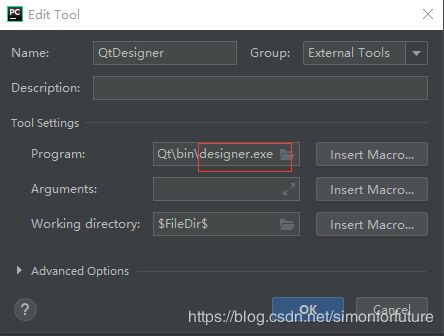
博主参考pycharm+PyQt5+python最新开发环境配置,踩坑过程详解时并没有在对应路径下找到designer.exe,以下附上Program,Working directory的值:
Program:D:\ProgramData\Anaconda3\Lib\site-packages\pyqt5_tools\Qt\bin\designer.exe
Working directory:$FileDir$
PyUIC的配置
Program:D:\ProgramData\Anaconda3\Scripts\pyuic5.exe
Arguments:$FileName$ -o $FileNameWithoutExtension$.py
Working Directory:$FileDir$
PyRcc的配置
Program:D:\ProgramData\Anaconda3\Scripts\pyrcc5.exe
Arguments:$FileName$ -o $FileNameWithoutExtension$.py
Working Directory:$FileDir$
创建简单界面
在pycharm中创建ui.py文件,代码如下:
# !/usr/bin/python3
# -*- coding: utf-8 -*-
import sys
from PyQt5.QtCore import Qt
from PyQt5.QtWidgets import (QWidget, QPushButton,
QHBoxLayout, QVBoxLayout, QApplication)
class Example(QWidget):
def __init__(self):
super().__init__()
self.initUI()
def initUI(self):
openButton = QPushButton("打开/关闭")
sampleButton = QPushButton("采样")
queryButton = QPushButton("查询")
openButton.clicked.connect(self.openButtonClicked)
sampleButton.clicked.connect(self.sampleButtonClicked)
queryButton.clicked.connect(self.sampleButtonClicked)
hbox = QHBoxLayout()
hbox.addStretch(1)
hbox.addWidget(openButton)
hbox.addWidget(sampleButton)
hbox.addWidget(queryButton)
vbox = QVBoxLayout()
vbox.addStretch(1)
vbox.addLayout(hbox)
self.setLayout(vbox)
self.setGeometry(300, 300, 640, 480)
self.setWindowTitle('Buttons')
self.show()
def openButtonClicked(self):
print("openButtonClicked")
def sampleButtonClicked(self):
print("sampleButtonClicked")
def queryButtonClicked(self):
print("queryButtonClicked")
# def keyPressEvent(self, e):
# if e.key() == Qt.Key_Escape:
# self.close()
if __name__ == '__main__':
app = QApplication(sys.argv)
ex = Example()
sys.exit(app.exec_())
输出结果如下:
安装pymysql
pip install pymysql -i https://pypi.tuna.tsinghua.edu.cn/simple/
总结
本文记录了pycharm中安装pyqt5的过程,注意一定要使用镜像源加速!!!附上常用镜像源地址
http://mirrors.aliyun.com/pypi/simple/ 阿里云
http://pypi.douban.com/simple/ 豆瓣
https://pypi.mirrors.ustc.edu.cn/simple/ 中国科技大学
http://pypi.mirrors.opencas.cn/simple/ 中科院
https://pypi.tuna.tsinghua.edu.cn/simple/ 清华大学


